I 7 tablet con più RAM nel 2023: Aumenta le prestazioni del tuo dispositivo
I 7 tablet con più RAM nel 2023 Nel frenetico mondo digitale di oggi, i tablet sono diventati uno strumento essenziale per rimanere connessi, …
Leggi l'articolo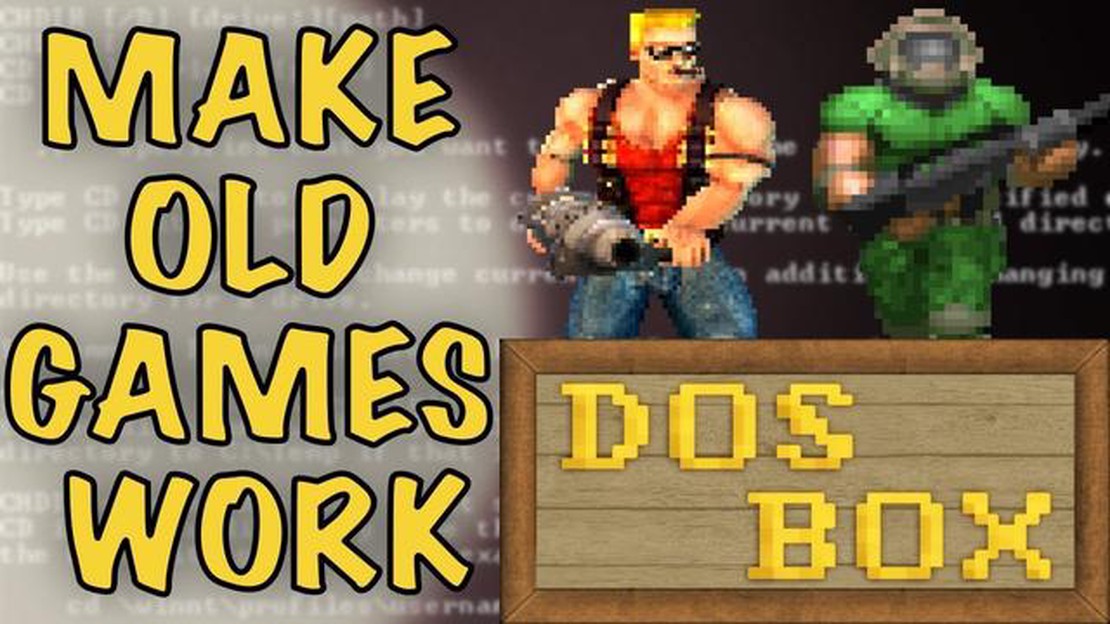
Al giorno d’oggi, molte persone sono nostalgiche dei giochi che erano popolari negli anni Novanta. Tuttavia, l’esecuzione di tali giochi sui computer moderni può essere problematica a causa della compatibilità. Un modo per risolvere questo problema è utilizzare DOSBox.
DOSBox è un emulatore che consente di eseguire i vecchi giochi DOS sui sistemi operativi moderni, tra cui Windows 11. DOSBox crea un ambiente virtuale in cui è possibile eseguire programmi scritti per il DOS.
Per iniziare a usare DOSBox, è necessario scaricarlo dal sito ufficiale e installarlo sul computer. Dopo l’installazione, è necessario copiare i file del gioco che si desidera eseguire nella cartella specificata nelle impostazioni di DOSBox.
Quindi, per eseguire il gioco, è necessario aprire DOSBox e immettere un comando come “mount c C:\path to the folder with the game”, dove “C:\path to the folder with the game” è il percorso della cartella in cui sono stati copiati i file del gioco. Dopo aver eseguito questo comando, verrete reindirizzati a un ambiente DOS virtuale in cui potrete eseguire il gioco digitando il file eseguibile o il comando.
Quindi, se volete sentirvi nostalgici e giocare ai vecchi giochi DOS nonostante il sistema operativo Windows 11, DOSBox è la scelta perfetta. Seguite questa guida e godetevi il gioco senza limiti!
Per eseguire giochi DOS in sistemi operativi moderni come Windows 11, è possibile utilizzare il programma DOSBox. DOSBox è un emulatore del sistema operativo MS-DOS che consente di eseguire vecchie applicazioni e giochi DOS sui computer moderni.
Per installare DOSBox su Windows 11, seguite questi semplici passaggi:
Ora che DOSBox è stato installato, è possibile iniziare a eseguire i giochi DOS su Windows 11. Per farlo, è necessario copiare i file di gioco in una cartella separata del computer e aprire DOSBox. È quindi possibile utilizzare i comandi di DOSBox per montare questa cartella in un disco virtuale ed eseguire il gioco.
L’installazione di DOSBox in Windows 11 è un modo semplice per accedere e divertirsi con i vecchi giochi DOS su un computer moderno. DOSBox offre l’opportunità di immergersi nel mondo del retro gaming e di provare la nostalgia di giochi che sono diventati dei veri e propri classici.
Per eseguire giochi DOS su un computer Windows 11, è necessario un ambiente software di emulazione DOS - DOSBox. In questa sezione viene illustrato come scaricare e installare DOSBox sul computer.
Ora si è pronti a eseguire giochi DOS utilizzando DOSBox sul computer Windows 11.
DOSBox è un emulatore che consente di eseguire programmi e giochi scritti per il sistema operativo MS-DOS su computer moderni con Windows 11.
Per configurare DOSBox per l’esecuzione di giochi DOS, attenersi alla seguente procedura:
Dopo aver completato questi passaggi, DOSBox dovrebbe essere configurato per l’esecuzione dei giochi DOS preferiti su un computer Windows 11.
La configurazione di DOSBox può variare a seconda del gioco e dei requisiti del sistema. La configurazione di DOSBox può essere un compito scoraggiante per i principianti, ma tenendo presente i passaggi sopra descritti, si dovrebbe essere in grado di configurare con successo DOSBox per eseguire giochi DOS.
Per eseguire giochi DOS in Windows 11, è possibile utilizzare il programma DOSBox, che emula l’ambiente DOS sul computer. Ciò consente di eseguire i vecchi giochi progettati specificamente per il DOS sui computer moderni.
Per prima cosa è necessario scaricare e installare DOSBox dal sito ufficiale dello sviluppatore. Dopo l’installazione, eseguire il programma.
mount c: c:\folder. In questo caso, “c:\folder” è il percorso della cartella del computer che si desidera utilizzare come disco virtuale. È possibile scegliere qualsiasi cartella disponibile.c: per spostarsi sul disco virtuale.Leggi anche: Le 5 migliori app per iPhone - recensione 20217. Copiare i file di gioco sul disco virtuale utilizzando Esplora risorse o un altro metodo.
8. Al prompt dei comandi di DOSBox, digitare il nome dell’eseguibile del gioco (ad esempio, game.exe) e premere Invio.
9. Il gioco verrà avviato nella finestra di DOSBox.
Leggi anche: Come risolvere il problema di Facebook Messenger in attesa di rete10. Se è necessario personalizzare le impostazioni di DOSBox per un particolare gioco, è possibile farlo: 11. Chiudere DOSBox e aprire il file di configurazione di DOSBox (
dosbox.conf), solitamente situato nella cartella del programma installato.
12. Individuare la sezione corrispondente al gioco e regolare impostazioni quali la velocità della CPU, il suono e la grafica.
13. Salvare il file di configurazione e riavviare DOSBox.Ora sapete come utilizzare DOSBox per eseguire giochi DOS nel sistema operativo Windows 11. Potrete divertirvi con i giochi e rivivere i momenti che hanno ispirato le vostre avventure in passato.
Prima di poter utilizzare DOSBox per eseguire giochi DOS in Windows 11, potrebbe essere necessario creare un’immagine disco del gioco. Un’immagine disco è un file che contiene tutti i file necessari per l’esecuzione di un gioco.
La creazione di un’immagine disco di un gioco può essere necessaria se non si dispone di un supporto fisico su cui risiede il gioco o se non si desidera utilizzare il supporto originale per conservarlo in buone condizioni.
Una volta completato il processo di creazione dell’immagine, è possibile utilizzarla con DOSBox per eseguire il gioco sul computer Windows 11.
Per eseguire i giochi in DOSBox, potrebbe essere necessario montare le immagini del disco. Il montaggio consente all’emulatore DOSBox di vedere l’immagine del disco come un dispositivo fisico e di trattarlo come un disco reale.
Per montare un’immagine disco, è necessaria un’immagine con estensione .img, .iso o .bin. Ecco come montare un’immagine in DOSBox:
imgmount [lettera dell’unità:] [percorso dell’immagine del disco]
Al posto di [lettera di unità:], specificare la lettera di unità desiderata (ad esempio, D: o E:) e al posto di [percorso dell’immagine], specificare il percorso dell’immagine del disco, relativo alla cartella in cui è stata inserita l’immagine.
Ad esempio, se si è creata una cartella chiamata “DOSGames” sul desktop e si è inserita l’immagine del disco “game.img” in quella cartella, il comando sarà simile a questo:
imgmount D: “C:\Users\Username\Desktop\DOSGames\game.img “
Dopo aver eseguito il comando, DOSBox monterà l’immagine del disco sull’unità specificata. È ora possibile eseguire il gioco utilizzando questa unità, proprio come se il gioco fosse installato su un disco fisico.
Per smontare l’immagine del disco, è possibile utilizzare il comando:
imgmount -u [lettera unità:].
Ad esempio, per smontare un’immagine del disco da un’unità D:, immettere il comando:
imgmount -u D:.
L’unità verrà disattivata e sarà possibile montare nuove immagini o utilizzare altri comandi di DOSBox.
Ora sapete come montare le immagini del disco in DOSBox. Buon gioco!
Per eseguire DOSBox in Windows 11 sono necessari i seguenti requisiti di sistema: processore almeno Intel Core i3 o AMD simile, RAM almeno 4 GB, spazio libero sul disco rigido almeno 100 MB e, ovviamente, sistema operativo Windows 11.
I 7 tablet con più RAM nel 2023 Nel frenetico mondo digitale di oggi, i tablet sono diventati uno strumento essenziale per rimanere connessi, …
Leggi l'articoloPubg aggiunge un sistema di clan. Nel mondo dei giochi per computer, la rilevanza della componente competitiva è sempre più elevata. I giocatori sono …
Leggi l'articoloCome riparare uno schermo rosa sul computer portatile o sul computer. Se vi trovate di fronte al problema dello schermo rosa sul vostro computer o …
Leggi l'articoloCome risolvere il problema degli arresti anomali persistenti in Unturned Unturned è un popolare gioco di sopravvivenza a mondo aperto che ha …
Leggi l'articoloAcquisto di un ecografo usato. Quando si acquista un ecografo usato, soprattutto se si desidera una macchina di alta qualità, ci sono diversi fattori …
Leggi l'articoloTutte le ultime tendenze delle scommesse online per il 2023 e oltre Il mondo delle scommesse online è testimone di continui cambiamenti e progressi. …
Leggi l'articolo